Wacomといえば国内シェア8割という愛用者の多いペンタブレットを扱うメーカーです。
目次
ペンタブに挫折した私
15年前ホームページの仲間内で、お絵かき掲示板にイラストをアップロードするのが流行り私は、少々値段が高いWacomのFAVOを購入したんですね。値段が高いのを買えば下手なのも補えると思ったからです。だけど挫折した過去があります。
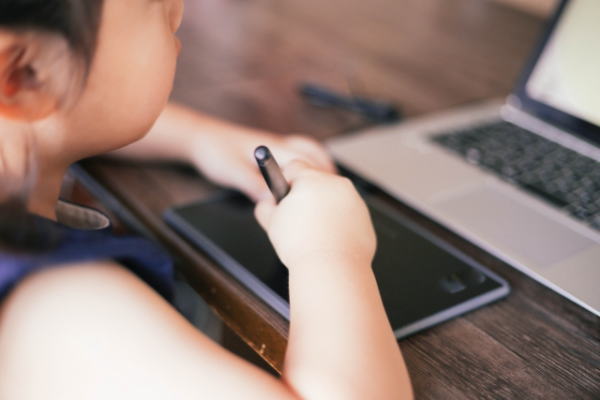
絵を描くのは楽しかったのにペンタブを使いこなせず処分してしまったのです。
- 数ヶ月で絵を描くことに飽きた
- 便利な機能を使いこなせるほど使いこなせなかった
挫折したのに、もう一度ペンタブが欲しい
一度は挫折したのに、再びペンタブを買うつもりでいます。→購入しました。人生でやりたい100リストでペンタブを買う!を目標に掲げているからです。
これまでにも私は、色々なことに挫折してきました。だいたい途中で出来ずにあきらめてしまうのです・・1度挫折してると2度目は挫折したくないって気持ちが強きます。
1年寝かせて放置して、自分で2度目の挫折もあるんだ・・と驚いてしまったほどです。だけどペンタブ付属のソフトCLIP STUDIO PAINTの有効期限が2年間で終了するためガムシャラに頑張って ようやく使えるようになったんですね。

初心者におすすめと簡単にはいえないけど絶対諦めずに描く気持ちのほうが大事です。
何に使うのか?よく考える
当時の私は、ただ絵を描てみたかった!周りが持っているから自分もペンタブ使ってみたいという理由だけでした。
私も飽きたけど、周りの仲間たちも早々と飽きたみたい・・・みんな画力があるわけではなかったから。
何故ペンタブが欲しいのか、ペンタブを何に使うのか当時の私は理由がありませんでした。
勢いだけで衝動買いしたくないと思ったし、せっかく買うなら今度こそ使いこなさなければ!という思いが強かったですし、写実的な絵や漫画というよりは軽いタッチの絵を描きたいだけだったので、どんな種類を買うべきか?と真剣に考えました。
Wacom IntuosとIntuos Pro
Wacom IntuosとIntuos Proの2種類で、どちらを選ぶべきか悩みました。違いは、最高筆圧レベルの高さです。弘法筆を選ばずといいますが、ペンタブを選ぶ基準の1つが筆圧レベルです。

- Wacom Intuos(最高筆圧レベル4096)
- Intuos Pro(最高筆圧レベル8192)
筆圧レベルが上がるにつれて値段も上がります。
筆圧レベルについて
昔のペンタブは筆圧レベルが512でしたからね。
筆圧レベルは、1024が標準。
描くレベル(画力)に応じて2048 、4096、8192と数字を大きくしていけば良いのです。
1024より2048や4096の方が紙に絵を描くイメージに近くなります。
数値が高い程描き心地は良くなります。正直そこまで絵心が無いというかクオリティ低めなので初心者さんは、Intuos Pro(最高筆圧レベル8192)ではなくてWacom Intuos(最高筆圧レベル4096) で十分です。
初心者さん~中級レベル・・2048~4096
初心者さんや中級レベルなら2048~4096あたりを選ぶと良いと思います。それよりCLIP STUDIO PAINTは、高機能過ぎるので理解していくほうが大切です。最近はブログの説明より動画で分かりやすく解説してあるので、そういうのを繰り返し見て使って覚えていくと良いですよ。
付属ソフトウェアについて
Wacom Intuosには付属ソフトがついていますがIntuos Proには付属ソフトが付いていません!
プロ版の方が値段が高くなるのに!です。Wacom Intuosは、初心者さんや入門者にピッタリなのは最初から付属ソフトが付いていて便利だからです。描きやすさにこだわるなら4096のペンタブが良いですよ。Wacom Intuosは初心者さん向け。Intuos Proは、中級者、上級者向けです。
Wacom Intuos付属ソフトウェア
ペンタブは、ドライバをダウンロード、インストールしてから使います。Wacom Intuosの購入者特典は、以下のソフトウェアです。
- Corel® Painter® Essentials™ 6
- AfterShot™ 3
- CLIP STUDIO PAINT PRO(2年ライセンス)
3つソフトが付いているので全部ダウンロードしても良いですが私はイラストを描くクリペ(CLIP STUDIO PAINT PRO)だけインストールして使っています。
CLIP STUDIO PAINT PROの有効期限
私が購入したペンタブについていたCLIP STUDIO PAINT PRO(クリップスタジオ通称:クリペ)は、2年間のみ使えるタイプでした。有効期限が切れると使えなくなります。
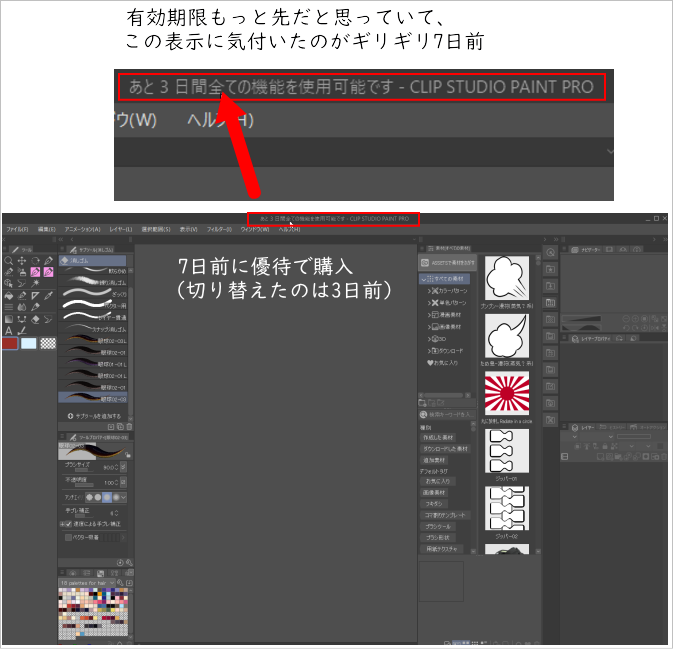
有効期限付きのCLIP STUDIO PAINT PRO(2年間ライセンス)を使っていた場合、有効期限が切れる前に優待ダウンロード版(3300円)を購入します。期限が切れたら、ダウンロード版(5000円)か製品版(1万円)で買い求めなければいけません。
しかも、CLIP STUDIO PAINTの有効期限の表示は、すごく小さく目立ちません。
私もたまたま見ていて「7日前じゃん~」と冷や汗をかいたほどです。
期限が切れる前に購入だけしておけば切り替えのタイミングはいつでも大丈夫だと思います。
私は、心配だったので3日前には新しいライセンスに切り替えておきましたよ。
CLIP STUIO PAINT DEBUTとCLIP STUDIO PAINT PRO
ちなみにCLIP STUIO PAINT DEBUTはお試し版。CLIP STUIO PAINT DEBUTが付いたペンタブ安い値段で販売されています。
他のクリペと比べると機能に制限はありますがCLIP STUIO PAINT DEBUTで使い方を試すのも良いかもしれません。私は、CLIP STUDIO PAINT PROを購入。
レベル的には、初心者~中級レベルならCLIP STUIO PAINT DEBUTかCLIP STUDIO PAINT PRO。プロ上級レベルならCLIP STUDIO PAINT EX(クリップスタジオEX)というかんじです。
無料ペイントソフトを使う
購入特典のソフトウェアでクリペ(CLIP STUDIO PAINT PRO)の有効期限は2年間なので、2年間使い無料ソフトに移行するのもありかもしれません。
フリーソフトの、FireAlpaca(ファイアアルパカ)、GIMP、AzPainter、Pixiaなどがあるので無料にこだわるなら、これらのソフトがおすすめ。

ただ、私は2年間使ってみて(実質半年ですけど)CLIP STUDIO PAINT PROがあると便利と感じたので、有効期限が切れてから新たに製品版ライセンスを購入しました。
無料ソフトのスタートブックや公式ガイドブック
FireAlpaca(ファイアアルパカ)は、水彩ブラシがキレイで動作が軽くシンプルで使いやすい無料ソフトです。初心者さん向けにスタートブックや公式ガイドブックもあります。
挫折しやすい人は、1から解説してある本(スタートブック)も心強い味方です。お金をかけたくないなら、ファイアアルパカを使うのもありです。
GIMPには、何度か挑戦していますが毎回挫折しているので、偉そうなことはいえません。
GIMPよりファイアアルパカの方が描きやすいようなのでご参考までに
クリペ(CLIP STUDIO PAINT PRO)は、ライセンス期間終了後に製品版を買い求める人も多いようです。使いこなすまで時間がかかるかもしれませんが、使い始めると手放せなくなります。
ペンタブの消しゴム機能について
消しゴムがついている鉛筆のイメージです。ペンタブの消しゴム機能付きなら反対側にひっくり返すとお尻のところで描いた部分を消すことができます。
消しゴム機能はひっくり返すのが面倒で使わない人も多いみたいです。
私も面倒なので使っていません。消しゴム機能の有無はあまり深く考えなくてもOK。
Wacom IntuosよりIntuos Proの方がショートカットキーが多く割り当てられ便利なんですよね。ただ、私は、ショートカットキー自体使っていません。
サイズについて
お使いのパソコンのモニターサイズと合わせたほうが描きやすいです。ペンタブに板タブと液タブがありますが板タブは、板にむかって液晶画面を見ながら絵を描くタイプ。液タブは、液晶画面に直接書き込むタイプなので紙に描く感じに近いのが液タブです。
液タブは値段が高いですが、感覚的に描きやすいので挫折しにくいといわれています。いずれを買うにしても使いこなして慣れていくのが1番です。
モニタサイズとペンタブサイズ
パソコン・モニターが15インチならペンタブのサイズはSmall 。15~24インチならMedium。 24インチ以上ならLargeを選びます。Sサイズのメリットは安価な点、デメリットは細かい作業がしにくいことです。簡単な絵を描く程度ならSサイズなら気楽に使えます。Mサイズのデメリットは、Sと比べると価格が高くなることです。どちらにしてもMサイズは失敗がなく無難。
Mサイズのペンタブ
ワコム ペンタブレット (Mサイズ)の中で選択するなら2択です。





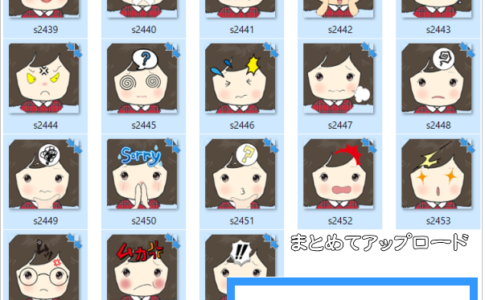
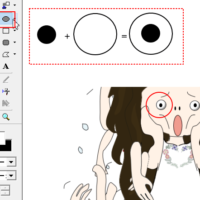
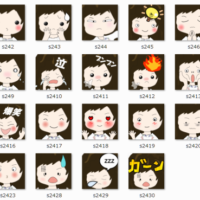





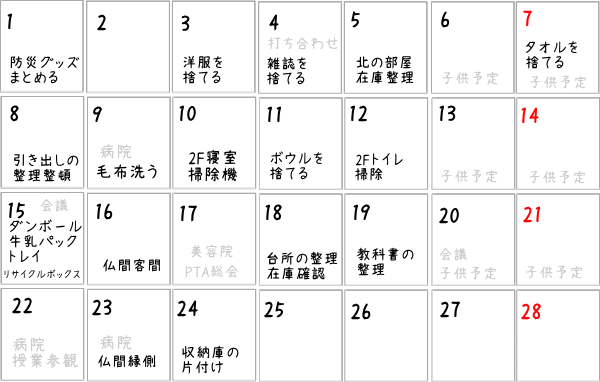

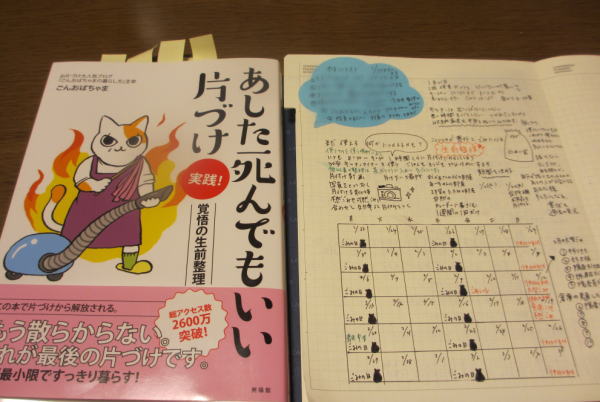











実際2台目のペンタブも1年寝かせて放置したよ。